
Melengkapi langkah-langkah sebelumnya, setelah panel Unity 2d berjalan baik bersama Cairo Dock, penggunaan theme Macbuntu-Xii (Mac OS X gtk3 theme) akan semakin mendekatkan tampilan desktop Ubuntu 11.10 dengan tampilan Mac OS X 10.7 Lion.Macbuntu-Xii meliputi perubahan theme, icon, cursor, background serta Cairo dock theme. Agar semuanya dapat bekerja dengan baik Anda memerlukan installasi gtk2-engines-pixbuf dan gtk2-engines-aurora disamping gtk2-engines-murrine yang secara default telah disertakan dalam Ubuntu 11.10.
Untuk menginstall gtk2-engines-pixbuf dan gtk2-engines-aurora, pastikan komputer telah terhubung ke internet, jalankan terminal lalu ketik perintah berikut...
sudo apt-get install gtk2-engines-pixbuf gtk2-engines-murrine gtk2-engines-aurora
...setelah gtk2 engine yang dibutuhkan berhasil diinstall, tutup jendela terminal lalu lanjutkan langkah berikutnya.
Download semua paket Macbuntu-Xii yang meliputi Macbuntu-Xii-Theme, Macbuntu-Xii-Icon, Macbuntu-Xii-Cursor, Macbuntu-Xii-Cairo dan Macbuntu-Xii-Backgrounds melalui link download berikut lalu tempatkan dalam sebuah folder yang telah Anda persiapkan..
Update: Versi baru Macbuntu-Xii v.2 telah tersedia dan dapat Anda download melalui artikel Macbuntu-Xii v.2 theme for Gnome 3.2/3.7...
Extract semua paket berekstensi .tar.gz tersebut sehingga Anda memdapatkan folder-folder bernama

Jalankan terminal lalu ketik perintah berikut untuk menjalankan nautilus sebagai root..
sudo nautilus
Dengan Nautilus yang telah dijalankan, copy paste semua folder yang dibutuhkan pada tempatnya masing-masing...
Copy paste folder
Copy paste folder Macbuntu-Xii-Icon dan Macbuntu-Xii-cursor ke /usr/share/icons
Copy paste folder Macbuntu-Xii-Cairo ke /usr/share/cairo-dock/themes
Buka folder Backgrounds yang berisi wallpaper Mac OS X, copy paste semua file gambar yang ada ke /usr/share/backgrounds
Seperti telah kami sampaikan dalam artikel sebelumnya, tutorial ini memerlukan paket Ubuntu Tweak terinstall pada sistem yanga Anda gunakan, jika Anda belum memilikinya silahkan merujuk pada artikel sebelumnya untuk menginstall Ubuntu Tweak 0.6. Jalankan Ubuntu Tweak, pada tab "Tweaks" pilih opsi "Theme" di bagian "Appearance"...
Ubah pada bagian "Gtk theme" dan "Window theme" menjadi "
Ubah pada bagian "Icon theme" menjadi "Macbuntu-Xii-Icon" lalu ubah pada bagian "Cursor theme" menjadi "Macbuntu-Xii-Cursor". Anda akan segera melihat perubahan tampilan pada desktop.
Kembali ke tab "Tweaks",pilih opsi "Login Settings" pada bagian "Startup"...
"Unlock" pada halaman tersebut sehingga Anda dapat mengubah backgrouns LightDM, klik pada bagian background lalu pilih gambar Macbuntu-Xii-bg_login.jpg atau gambar lain yang Anda sukai dari /usr/share/backgrounds...
Kembali ke tab "Tweaks",pilih opsi "Compiz Settings" pada bagian "Desktop", aktifkan efek-efek seperti nampak pada gambar berikut...
Kembali ke tab "Tweaks",pilih opsi "Window Manager Settings" pada bagian "Desktop", centang pada "Menu" jika perlu Anda dapat mengatur transparansi jendela pada bagian "Window Decoration Effects"...
Kembali ke tab "Tweaks",pilih opsi "Workarounds" pada bagian "Syatem", "Unlock" halaman tersebut lalu centang opsi "Fix appearance of the themes..." ...
Tutup jendela Ubuntu Tweak, kini saatnya melakukan perubahan theme Cairo Dock. Klik kanan pada panel Ciro Dock lalu pilih menu "Cairo-Dock" lalu pilih "Configure"...
Pilih pada tab "Themes", cari theme "Macbuntu-Xii-Cairo" yang tadi telah Anda tambahkan. Klik tombol "Apply" untuk menerapkan perubahan...
Mengubah wallpaper dengan mac_Andromeda.jpg, dengan nautilus silahkan menuju ke /usr/share/backgrounds lalu klik ganda file mac_Andromeda.jpg supaya dibuka. Klik kanan pada gambar lalu pilih menu "Set as Desktop Background"...
Kini Desktop akan nampak seperti gambar berikut...
Logout dari sesi saat ini, Anda akan melihat perubahan pada background LightDM seperti nampak pada bambar berikut ini...
Berikut adalah beberapa gambar yang kami ambil dari sistem yang kami gunakan...



Jika semua berjalan baik maka Anda akan memiliki tampilan Ubuntu 11.10 dengan theme yang aquatic pada tombol-tombol dan scrollbar aplikasi mirip dengan desktop Mac OS X di masa lalu.
Jika diperlukan kita dapat mengatur efek-efek 3D compiz untuk membuat transparan unity 2d panel, namun itu insyaallah akan kami sampaikan dilain kesempatan...
Selamat mencoba...
Dipublikasikan di:



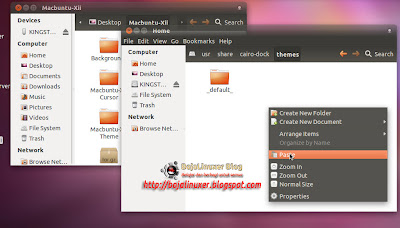



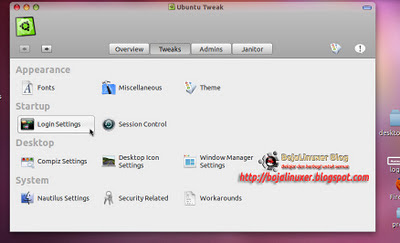

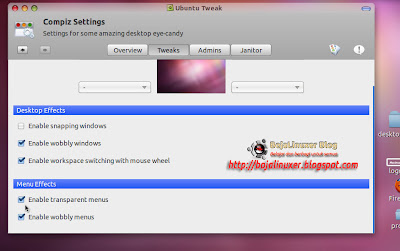









0 Response to "Macbuntu-Xii (Mac OS X gtk3 Theme) Ubah Tampilan Ubuntu 11.10 Jadi Mac OS X Lion"
Posting Komentar